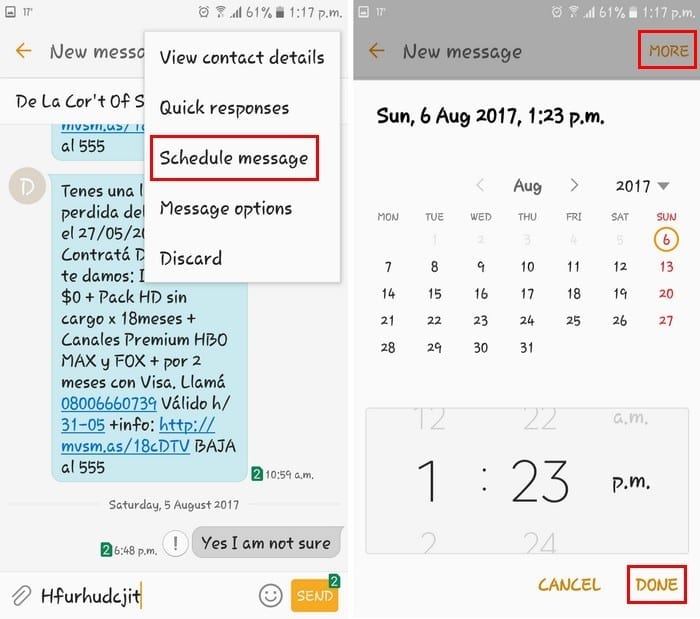Android: Не може да се изпрати текстово съобщение до един човек

Решете проблем, при който текстовите съобщения не достигат само до един получател с това ръководство за отстраняване на неизправности.
Когато за първи път вземете телефона си с Android, той е толкова бърз, колкото винаги трябва да бъде. Но с времето и различни изтегляния на приложения телефонът ви става все по-бавен. Първоначално може да се колебаете да изтриете нещо, тъй като смятате, че имате нужда от всичко на устройството си с Android.
Колкото и трудно да изглежда, ще трябва да се разделите с файлове или приложения, които не използвате нищо, ако искате да подобрите производителността на устройството си с Android. След като направите това, ще забележите колко бързо е вашето Android устройство и не е ли това, което искахте на първо място?
Има голям шанс на устройството ви с Android да има доста приложения, които вече не ви трябват. Може да си мислите, че имате нужда от всяко едно приложение, но ще се изненадате колко много приложения не сте използвали от известно време.
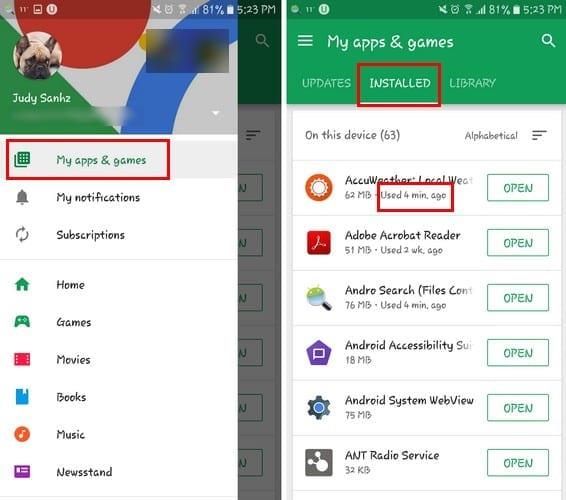
За да проверите какви приложения не сте използвали от известно време, отидете на Google Play > Икона на хамбургер > Моите приложения и игри > Инсталирани. След като сте в раздела Инсталирани, трябва да видите последния път, когато сте използвали приложението. Ако видите приложение, което не сте използвали от известно време, време е да го пуснете. Знам, че е трудно, но можеш да го направиш.
Като спестявате възможно най-много данни, вие също допринасяте за подобряване на производителността на вашето Android устройство. За да активирате спестяването на данни в Chrome, отворете браузъра и докоснете трите вертикални точки в горния десен ъгъл.
Изберете Настройки и плъзнете докрай надолу, докато видите Икономия на данни. Преди да включите функцията, ще видите няколко параграфа за това, което функцията ще направи за вас, след като я включите. Всеки сайт, който все още използва HTTP, ще бъде компресиран, така че вашето устройство използва възможно най-малкото количество мобилни данни.
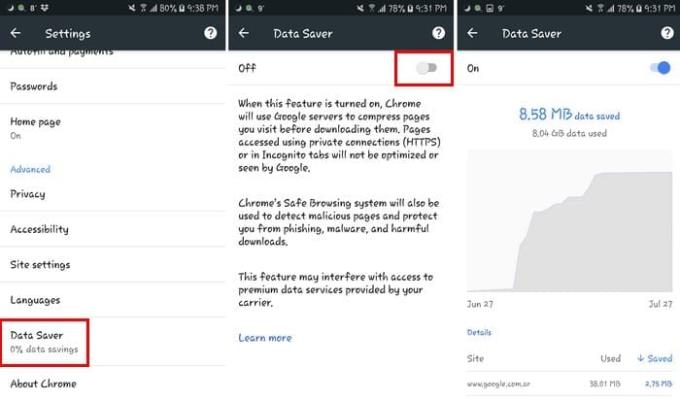
Недостатъкът на това е, че всички сайтове, които в момента използват HTTPS, няма да бъдат компресирани и ще бъдат преминавани често. Ако никога не сте включвали функцията, ще ви трябват няколко дни, за да видите информация, която ще ви покаже колко данни ви е помогнала да спестите.
За да активирате Икономия на данни във вашето устройство с Android, отидете на Настройки и докоснете опцията Икономия на данни. Просто го включете и сте готови.
Може да не сте склонни да изтриете всички файлове, тъй като сте помислили, че може да ви потрябват в бъдеще. Има голям шанс в хранилището на вашето устройство да има файлове за боклук, които определено никога повече няма да използвате. Вашето Android Oreo устройство изостава поради тези файлове.
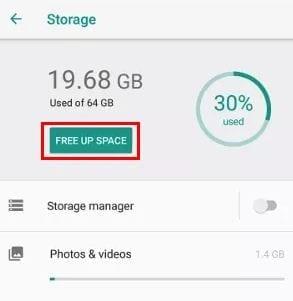
Ако не сте сигурни какво трябва да бъде изтрито, Android Oreo може да ви помогне с това. Точно под отчета за съхранение ще видите опция, която гласи Освободете място. Докосвайки тази опция, Oreo ще предложи файлове или приложения, които смята, че трябва да изтриете. Операционната система ще ви предложи да изтриете всичко, което не сте използвали от известно време.
За да се насладите на възможно най-добрата производителност, винаги е добра идея вашите приложения да използват най-новата версия. Актуализациите обикновено носят корекциите на приложения, които изостават, но не винаги. Преди да инсталирате актуализация, уверете се, че сте прочели какво са казали другите потребители за нея, за да не се влошават нещата.
Ако конкретни приложения ви създават проблеми, изчистването на кеша на приложението е добра идея. Всички тези временни файлове може да са виновник за лошата работа на телефона ви. По този начин вашите данни или съхранени пароли няма да бъдат засегнати.
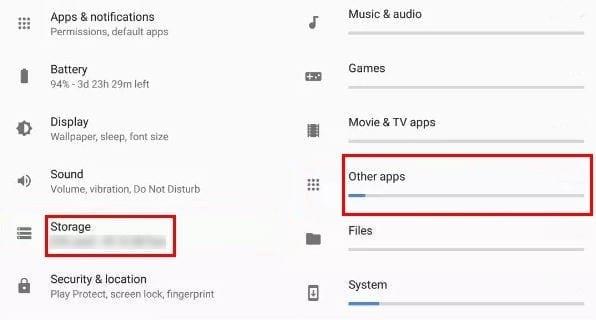
Можете да направите това, като отидете в Настройки > Съхранение > Други приложения и намерете приложенията, които ви създават проблеми. Докоснете Изчистване на кеша и сте готови.
С тези съвети ще забележите как производителността на вашето Android устройство ще започне да се подобрява. Изоставането на производителността на телефона е нещо, с което повечето потребители трябва да се справят рано или късно, но знаете, че знаете какво трябва да се направи, за да се реши проблемът. Пропуснах ли съвет, който бихте ми препоръчали? Споделете го с нас в коментарите.
Решете проблем, при който текстовите съобщения не достигат само до един получател с това ръководство за отстраняване на неизправности.
Отървете се от избора на опции за програмисти, който се показва в настройките на вашето устройство с Android, с тези стъпки.
Как да настроите светкавицата на камерата да се включва или изключва в операционната система Android.
Някои неща, които трябва да опитате, ако екранът на вашето устройство с Android няма да се завърти автоматично.
Как да промените или деактивирате мелодията си за текстови съобщения на устройството си с Android.
Научете силата на използването на приложението Zedge, за да избирате от хиляди различни мелодии на вашето устройство с Android.
Списък с неща, които да опитате, ако устройството ви с Android не стартира правилно.
Научете как да отстраните често срещани проблеми, при които вашият телефон или таблет с Android отказва да получи IP адрес.
Имате нужда от усилване на силата на звука на вашето устройство с Android? Тези 5 приложения ще ви помогнат.
Известията са удобни. Без тях няма да знаете, че дадено приложение се нуждае от вашето внимание. Проблемът идва, когато дадено приложение се опитва да бъде твърде полезно
Научете как да накарате своя телефон за безжично зареждане да се зарежда безжично.
Липсва ли менюто с опции за програмисти в настройките на вашето устройство с Android? Активирайте го с тези стъпки.
Урок за това как да преглеждате настолни версии на уеб страници на вашето устройство с Android.
Този урок ви показва 4 опции, които можете да използвате за добавяне на вашия Outlook Calendar към вашето Android устройство.
Използването на Wi-Fi, 3G или 4G/LTE връзка използва ли повече енергия на батерията? Отговаряме на въпроса подробно с тази публикация.
Чудите се дали можете да използвате това зарядно устройство от друго устройство с вашия телефон или таблет? Тази информационна публикация има някои отговори за вас.
Как да промените настройката на DPI на вашия телефон или таблет с Android.
Как да активирате или деактивирате функциите за проверка на правописа в операционната система Android.
Научете как да използвате режима картина в картина на вашия Android с Oreo с този урок.
Как да планирате текстово съобщение да бъде изпратено по-късно от вашето устройство с Android.
След като руутнете телефона си с Android, имате пълен достъп до системата и можете да стартирате много видове приложения, които изискват root достъп.
Бутоните на вашия телефон с Android не са само за регулиране на силата на звука или събуждане на екрана. С няколко прости настройки те могат да се превърнат в преки пътища за бързо заснемане на снимки, прескачане на песни, стартиране на приложения или дори активиране на функции за спешни случаи.
Ако сте забравили лаптопа си на работа и имате спешен доклад, който да изпратите на шефа си, какво трябва да направите? Да използвате смартфона си. Още по-сложно е да превърнете телефона си в компютър, за да вършите много задачи едновременно по-лесно.
Android 16 има джаджи за заключен екран, с които можете да променяте заключения екран по ваш избор, което го прави много по-полезен.
Режимът „Картина в картината“ на Android ще ви помогне да свиете видеото и да го гледате в режим „картина в картината“, гледайки видеото в друг интерфейс, за да можете да правите други неща.
Редактирането на видеоклипове на Android ще стане лесно благодарение на най-добрите приложения и софтуер за редактиране на видео, които изброяваме в тази статия. Уверете се, че ще имате красиви, вълшебни и стилни снимки, които да споделяте с приятели във Facebook или Instagram.
Android Debug Bridge (ADB) е мощен и универсален инструмент, който ви позволява да правите много неща, като например намиране на лог файлове, инсталиране и деинсталиране на приложения, прехвърляне на файлове, root и флаш персонализирани ROM-ове, както и създаване на резервни копия на устройства.
С приложения с автоматично щракване. Няма да се налага да правите много, когато играете игри, използвате приложения или задачи, налични на устройството.
Въпреки че няма магическо решение, малки промени в начина, по който зареждате, използвате и съхранявате устройството си, могат да окажат голямо влияние върху забавянето на износването на батерията.
Телефонът, който много хора обичат в момента, е OnePlus 13, защото освен превъзходен хардуер, той притежава и функция, която съществува от десетилетия: инфрачервеният сензор (IR Blaster).